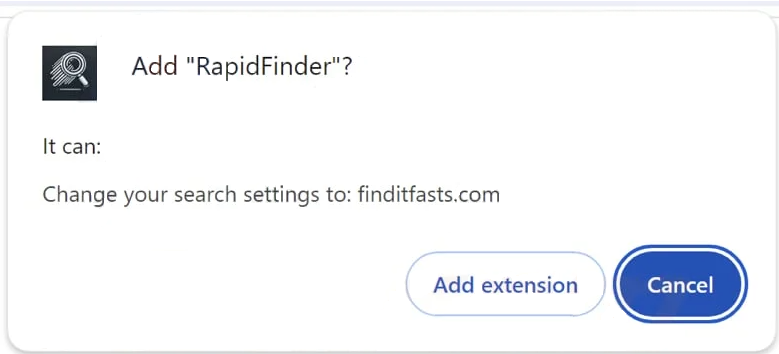RapidFinder Kann als nützliche Erweiterung beworben werden, wird aber als Browser-Hijacker eingestuft. Es handelt sich nicht um eine bösartige Infektion, aber sie nimmt unerwünschte Änderungen an den Einstellungen eines Browsers vor und versucht, Sie auf gesponserte Websites umzuleiten. Wenn Ihr Browser Sie beim Öffnen Ihres Browsers auf finditfasts.com weiterleitet, ist Ihr Computer definitiv mit einem Browser-Hijacker infiziert.
Browser-Hijacker sind häufige Infektionen, die in der Regel zusammen mit kostenlosen Programmen installiert werden. Sie können installiert werden, ohne dass die Benutzer sich dessen bewusst sind. Einmal installiert, ändern diese Hijacker die Browsereinstellungen und fördern fragwürdige Suchmaschinen. Ihr Hauptziel ist es, Benutzer auf gesponserte Websites umzuleiten, indem Links in die Suchergebnisse eingefügt werden.
Der RapidFinder Browser-Hijacker leitet Benutzer speziell zu finditfasts.com, die als Startseite und Standardsuchmaschine festgelegt werden. Darüber hinaus wird die Funktion “Von Ihrer Organisation verwaltet” aktiviert, die normalerweise von Unternehmensadministratoren verwendet wird, um die Browser der Mitarbeiter bequemer zu verwalten. Wenn diese Funktion von einem Browser-Hijacker missbraucht wird, hindert sie Benutzer daran, notwendige Änderungen an ihren Browsereinstellungen vorzunehmen.
Obwohl Browser-Hijacker nicht als bösartige Infektionen eingestuft werden, können sie dennoch ziemlich problematisch sein. Ihre Änderungen an den Browsereinstellungen zielen in erster Linie darauf ab, Benutzer auf gesponserte Websites umzuleiten. Die dubiosen Suchmaschinen, die von Hijackern beworben werden, enthalten oft gesponserte Inhalte in ihren Suchergebnissen, was Benutzer auf potenziell schädliche Websites führen kann, die Malware verbergen oder Betrug fördern können. Glücklicherweise sind diese gesponserten Ergebnisse in der Regel recht unterschiedlich, was es den Benutzern erleichtert, sie zu vermeiden.
Ein weiterer besorgniserregender Aspekt von Browser-Hijackern sind ihre aufdringlichen Datenerfassungspraktiken. Sie können die Surfgewohnheiten der Benutzer überwachen und verschiedene Arten von Informationen sammeln, einschließlich besuchter Websites, Suchanfragen und IP-Adressen. Diese Informationen werden häufig an Dritte weitergegeben. Da der RapidFinder Browser-Hijacker für Sie völlig nutzlos ist, gibt es keinen Grund, eine solche aufdringliche Datenerfassung zu tolerieren.
Sobald dieser Hijacker installiert ist, werden Sie seine Anwesenheit sofort bemerken. Obwohl es sich nicht um eine schwerwiegende Infektion handelt, ist es ratsam, eine Antivirensoftware zu verwenden, um den Browser-Hijacker zu entfernen RapidFinder . Die Software kümmert sich um den Entfernungsprozess, sodass Sie die Einstellungen wie gewohnt ändern können, sobald sie verschwunden sind.
Wie wurde der RapidFinder Browser-Hijacker auf meinem Computer installiert?
Browser-Hijacker, Adware und ähnliche Infektionen werden oft als nützliche Programme getarnt, um Benutzer dazu zu verleiten, sie zu installieren. Sie können auf Websites beworben werden, die beliebte kostenlose Programme anbieten. Um die Installation von Infektionen wie diesem RapidFinder Browser-Hijacker zu vermeiden, empfehlen wir dringend, Programme zu recherchieren, bevor Sie sie herunterladen. Selbst eine schnelle Suche in einer Suchmaschine wie Google kann Ihnen dabei helfen, festzustellen, ob ein Programm sicher heruntergeladen oder installiert werden kann.
Browser-Hijacker und Adware werden oft unbeabsichtigt von Benutzern installiert. Dies geschieht in der Regel durch eine Methode, die als Software-Bündelung bekannt ist. Über diese Methode werden unerwünschte Programme als zusätzliche Angebote zu kostenlosen Programmen hinzugefügt. Diese Angebote werden automatisch für die Installation zusammen mit dem Hauptprogramm autorisiert, und es ist keine ausdrückliche Erlaubnis der Benutzer erforderlich. Diese Angebote sind zwar technisch optional, aber Benutzer müssen sie manuell abwählen, um ihre Installation zu verhindern. Da diese Angebote immer in Einstellungen ausgeblendet sind, die Benutzer normalerweise nicht überprüfen, übersehen viele Benutzer sie. Aus diesem Grund gilt die Software-Bündelung als umstrittene Installationsmethode.
Die zusätzlichen Angebote, die mit kostenlosen Programmen verbunden sind, sind immer optional. Indem Sie bei der Installation genau darauf achten, können Sie diese unerwünschten Programme vermeiden. Wählen Sie bei der Installation von Software die erweiterten (benutzerdefinierten) Einstellungen anstelle der Standardeinstellungen (Grundeinstellungen) aus. Das Installationsfenster empfiehlt die Standardeinstellungen für eine schnellere Installation, aber wenn Sie diese Option auswählen, können alle gebündelten Angebote ohne Ihre ausdrückliche Zustimmung installiert werden.
Erweiterte oder benutzerdefinierte Einstellungen zeigen alle hinzugefügten Angebote deutlich an, sodass Sie die Option haben, die Auswahl von Angeboten aufzuheben, die Sie nicht möchten. Wir empfehlen dringend, die Auswahl jedes einzelnen Angebots, das hinzugefügt wurde, aufzuheben. Legitime Programme verwenden diese Installationsmethode nicht, und diejenigen, die dies tun, werden oft von Antivirenprogrammen als potenzielle Bedrohungen gekennzeichnet.
Während diese zusätzlichen Angebote auf den ersten Blick nützlich erscheinen mögen, wäre es ein Fehler, sie zu installieren. Wenn Sie diese Installationen zulassen, wird Ihr Computer schnell mit unerwünschten Programmen überladen, die nach der vollständigen Installation nur schwer zu entfernen sind. Es ist viel einfacher, während des Installationsvorgangs einfach einige Kästchen abzuwählen.
Wie entferne RapidFinder ich den Browser-Hijacker?
Browser-Hijacker, wie der RapidFinder Browser-Hijacker, sind im Allgemeinen keine komplexen Infektionen. Benutzer können sie sowohl manuell als auch mit Hilfe eines Antivirenprogramms entfernen. Es ist jedoch ratsam, ein Antivirenprogramm zu verwenden, da diese Hijacker hartnäckig sein können. Ein Antivirenprogramm entfernt RapidFinder den Browser-Hijacker, ohne dass Sie etwas tun müssen. Wenn Sie den Browser-Hijacker jedoch manuell entfernen RapidFinder möchten, können Sie die Anweisungen am Ende dieses Berichts verwenden.
Sobald der Hijacker entfernt wurde, kehrt Ihr Browser in den Normalzustand zurück und Sie können die Einstellungen Ihres Browsers wie gewohnt ändern.
Offers
Download Removal-Toolto scan for RapidFinderUse our recommended removal tool to scan for RapidFinder. Trial version of provides detection of computer threats like RapidFinder and assists in its removal for FREE. You can delete detected registry entries, files and processes yourself or purchase a full version.
More information about SpyWarrior and Uninstall Instructions. Please review SpyWarrior EULA and Privacy Policy. SpyWarrior scanner is free. If it detects a malware, purchase its full version to remove it.

WiperSoft Details überprüfen WiperSoft ist ein Sicherheitstool, die bietet Sicherheit vor potenziellen Bedrohungen in Echtzeit. Heute, viele Benutzer neigen dazu, kostenlose Software aus dem Intern ...
Herunterladen|mehr


Ist MacKeeper ein Virus?MacKeeper ist kein Virus, noch ist es ein Betrug. Zwar gibt es verschiedene Meinungen über das Programm im Internet, eine Menge Leute, die das Programm so notorisch hassen hab ...
Herunterladen|mehr


Während die Schöpfer von MalwareBytes Anti-Malware nicht in diesem Geschäft für lange Zeit wurden, bilden sie dafür mit ihren begeisterten Ansatz. Statistik von solchen Websites wie CNET zeigt, d ...
Herunterladen|mehr
Quick Menu
Schritt 1. Deinstallieren Sie RapidFinder und verwandte Programme.
Entfernen RapidFinder von Windows 8
Rechtsklicken Sie auf den Hintergrund des Metro-UI-Menüs und wählen sie Alle Apps. Klicken Sie im Apps-Menü auf Systemsteuerung und gehen Sie zu Programm deinstallieren. Gehen Sie zum Programm, das Sie löschen wollen, rechtsklicken Sie darauf und wählen Sie deinstallieren.


RapidFinder von Windows 7 deinstallieren
Klicken Sie auf Start → Control Panel → Programs and Features → Uninstall a program.


Löschen RapidFinder von Windows XP
Klicken Sie auf Start → Settings → Control Panel. Suchen Sie und klicken Sie auf → Add or Remove Programs.


Entfernen RapidFinder von Mac OS X
Klicken Sie auf Go Button oben links des Bildschirms und wählen Sie Anwendungen. Wählen Sie Ordner "Programme" und suchen Sie nach RapidFinder oder jede andere verdächtige Software. Jetzt der rechten Maustaste auf jeden dieser Einträge und wählen Sie verschieben in den Papierkorb verschoben, dann rechts klicken Sie auf das Papierkorb-Symbol und wählen Sie "Papierkorb leeren".


Schritt 2. RapidFinder aus Ihrem Browser löschen
Beenden Sie die unerwünschten Erweiterungen für Internet Explorer
- Öffnen Sie IE, tippen Sie gleichzeitig auf Alt+T und wählen Sie dann Add-ons verwalten.


- Wählen Sie Toolleisten und Erweiterungen (im Menü links). Deaktivieren Sie die unerwünschte Erweiterung und wählen Sie dann Suchanbieter.


- Fügen Sie einen neuen hinzu und Entfernen Sie den unerwünschten Suchanbieter. Klicken Sie auf Schließen. Drücken Sie Alt+T und wählen Sie Internetoptionen. Klicken Sie auf die Registerkarte Allgemein, ändern/entfernen Sie die Startseiten-URL und klicken Sie auf OK.
Internet Explorer-Startseite zu ändern, wenn es durch Virus geändert wurde:
- Drücken Sie Alt+T und wählen Sie Internetoptionen .


- Klicken Sie auf die Registerkarte Allgemein, ändern/entfernen Sie die Startseiten-URL und klicken Sie auf OK.


Ihren Browser zurücksetzen
- Drücken Sie Alt+T. Wählen Sie Internetoptionen.


- Öffnen Sie die Registerkarte Erweitert. Klicken Sie auf Zurücksetzen.


- Kreuzen Sie das Kästchen an. Klicken Sie auf Zurücksetzen.


- Klicken Sie auf Schließen.


- Würden Sie nicht in der Lage, Ihren Browser zurücksetzen, beschäftigen Sie eine seriöse Anti-Malware und Scannen Sie Ihren gesamten Computer mit ihm.
Löschen RapidFinder von Google Chrome
- Öffnen Sie Chrome, tippen Sie gleichzeitig auf Alt+F und klicken Sie dann auf Einstellungen.


- Wählen Sie die Erweiterungen.


- Beseitigen Sie die Verdächtigen Erweiterungen aus der Liste durch Klicken auf den Papierkorb neben ihnen.


- Wenn Sie unsicher sind, welche Erweiterungen zu entfernen sind, können Sie diese vorübergehend deaktivieren.


Google Chrome Startseite und die Standard-Suchmaschine zurückgesetzt, wenn es Straßenräuber durch Virus war
- Öffnen Sie Chrome, tippen Sie gleichzeitig auf Alt+F und klicken Sie dann auf Einstellungen.


- Gehen Sie zu Beim Start, markieren Sie Eine bestimmte Seite oder mehrere Seiten öffnen und klicken Sie auf Seiten einstellen.


- Finden Sie die URL des unerwünschten Suchwerkzeugs, ändern/entfernen Sie sie und klicken Sie auf OK.


- Klicken Sie unter Suche auf Suchmaschinen verwalten. Wählen (oder fügen Sie hinzu und wählen) Sie eine neue Standard-Suchmaschine und klicken Sie auf Als Standard einstellen. Finden Sie die URL des Suchwerkzeuges, das Sie entfernen möchten und klicken Sie auf X. Klicken Sie dann auf Fertig.




Ihren Browser zurücksetzen
- Wenn der Browser immer noch nicht die Art und Weise, die Sie bevorzugen funktioniert, können Sie dessen Einstellungen zurücksetzen.
- Drücken Sie Alt+F.


- Drücken Sie die Reset-Taste am Ende der Seite.


- Reset-Taste noch einmal tippen Sie im Bestätigungsfeld.


- Wenn Sie die Einstellungen nicht zurücksetzen können, kaufen Sie eine legitime Anti-Malware und Scannen Sie Ihren PC.
RapidFinder aus Mozilla Firefox entfernen
- Tippen Sie gleichzeitig auf Strg+Shift+A, um den Add-ons-Manager in einer neuen Registerkarte zu öffnen.


- Klicken Sie auf Erweiterungen, finden Sie das unerwünschte Plugin und klicken Sie auf Entfernen oder Deaktivieren.


Ändern Sie Mozilla Firefox Homepage, wenn es durch Virus geändert wurde:
- Öffnen Sie Firefox, tippen Sie gleichzeitig auf Alt+T und wählen Sie Optionen.


- Klicken Sie auf die Registerkarte Allgemein, ändern/entfernen Sie die Startseiten-URL und klicken Sie auf OK.


- Drücken Sie OK, um diese Änderungen zu speichern.
Ihren Browser zurücksetzen
- Drücken Sie Alt+H.


- Klicken Sie auf Informationen zur Fehlerbehebung.


- Klicken Sie auf Firefox zurücksetzen - > Firefox zurücksetzen.


- Klicken Sie auf Beenden.


- Wenn Sie Mozilla Firefox zurücksetzen können, Scannen Sie Ihren gesamten Computer mit einer vertrauenswürdigen Anti-Malware.
Deinstallieren RapidFinder von Safari (Mac OS X)
- Menü aufzurufen.
- Wählen Sie "Einstellungen".


- Gehen Sie zur Registerkarte Erweiterungen.


- Tippen Sie auf die Schaltfläche deinstallieren neben den unerwünschten RapidFinder und alle anderen unbekannten Einträge auch loswerden. Wenn Sie unsicher sind, ob die Erweiterung zuverlässig ist oder nicht, einfach deaktivieren Sie das Kontrollkästchen, um es vorübergehend zu deaktivieren.
- Starten Sie Safari.
Ihren Browser zurücksetzen
- Tippen Sie auf Menü und wählen Sie "Safari zurücksetzen".


- Wählen Sie die gewünschten Optionen zurücksetzen (oft alle von ihnen sind vorausgewählt) und drücken Sie Reset.


- Wenn Sie den Browser nicht zurücksetzen können, Scannen Sie Ihren gesamten PC mit einer authentischen Malware-Entfernung-Software.
Site Disclaimer
2-remove-virus.com is not sponsored, owned, affiliated, or linked to malware developers or distributors that are referenced in this article. The article does not promote or endorse any type of malware. We aim at providing useful information that will help computer users to detect and eliminate the unwanted malicious programs from their computers. This can be done manually by following the instructions presented in the article or automatically by implementing the suggested anti-malware tools.
The article is only meant to be used for educational purposes. If you follow the instructions given in the article, you agree to be contracted by the disclaimer. We do not guarantee that the artcile will present you with a solution that removes the malign threats completely. Malware changes constantly, which is why, in some cases, it may be difficult to clean the computer fully by using only the manual removal instructions.